

By Nathan E. Malpass, Dernière mise à jour: February 8, 2023
Les contacts sont des données cruciales que vous ne pouvez pas vous permettre de perdre lorsque vous disposez de moyens simples pour copier des contacts de l'iPhone vers l'ordinateur. Le choix des options dépend de ce qui s'offre à vous. La meilleure façon d'avoir les contacts en tant que sauvegarde est de les stocker dans une boîte à outils de stockage en nuage.
Cependant, certaines applications tierces sont également utiles pour vous assurer d'avoir une copie de vos contacts de votre iPhone sur l'ordinateur.
Cet article présente une application tierce fiable et pratique qui prend en charge toutes les récupérations de données avec un minimum d'effort. Dans la partie 2, nous présentons une boîte à outils basée sur Apple qui prend en charge toutes les récupérations de données sur une plate-forme iCloud. Enfin, nous verrons comment copier des contacts de l'iPhone vers l'ordinateur à l'aide du courrier électronique.
Les articles donneront les procédures, les avantages et les inconvénients pour fournir des informations complètes qui vous permettront de faire le bon choix. Vous pouvez également apprendre comment importer vos contacts de l'iPhone vers le Mac ici.
Partie #1 : Comment copier des contacts de l'iPhone vers l'ordinateur à l'aide de FoneDog iOS Data Recovery ? Partie 2 : Comment copier des contacts de l'iPhone vers l'ordinateur à l'aide d'iCloud ?Partie #3 : Comment copier les contacts de l'iPhone vers l'ordinateur en utilisant le courrier électronique ?Partie #4 : Conclusion
, Récupération de données FoneDog iOS est votre solution numérique incontournable pour toutes vos fonctions de récupération de données. L'application prend en charge des types de données importants, notamment les messages, les contacts, les photos, les vidéos, les fichiers audio, la musique, les applications et les notes vocales.
iOS Récupération de données
Récupérez des photos, des vidéos, des contacts, des messages, des journaux d'appels, des données WhatsApp, etc.
Récupérez des données depuis iPhone, iTunes et iCloud.
Compatible avec les derniers iPhone et iOS.
Essai Gratuit
Essai Gratuit

En outre, la boîte à outils numérique n'a pas de limite aux versions iOS des appareils pris en charge. Cela inclut l'iPod, l'iPad et iPhone. De plus, la boîte à outils intègre des plugins de médias sociaux de sorte que vous pouvez récupérer des données à partir de n'importe lequel des canaux sociaux. Cela inclut Kik, Line, WhatsApp et Facebook Messenger. Vous pouvez aussi récupérer vos iMessages supprimés sans aucune sauvegarde.
Certaines des fonctionnalités supplémentaires de la boîte à outils incluent :
Est-il simple de copier des contacts de l'iPhone vers l'ordinateur avec toutes ces fonctionnalités avancées ? Continuer à lire.
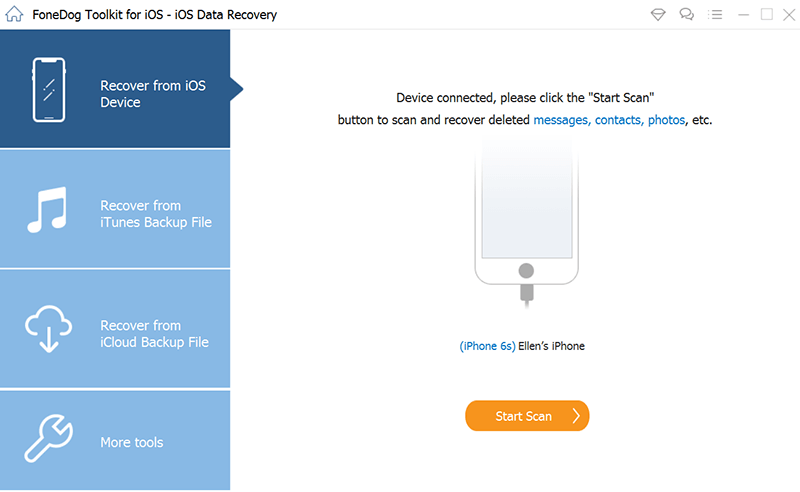
Avez-vous encore besoin d'explorer une autre application lorsque vous utilisez FoneDog iOS Data Recovery en tant que guichet unique pour toutes les fonctions de récupération de données ?
Si vous cherchez un moyen permanent de copier des contacts de l'iPhone vers l'ordinateur, il est sage d'utiliser le compte iCloud comme outil de sauvegarde. Son avantage est que vous pouvez l'utiliser sur n'importe quel appareil, y compris les appareils iOS et l'ordinateur.
Voici la procédure pour synchroniser les contacts et y accéder davantage sur l'ordinateur tant que vous disposez des détails du compte iCloud, qui incluent l'identifiant Apple et le code d'accès. Continuer à lire.
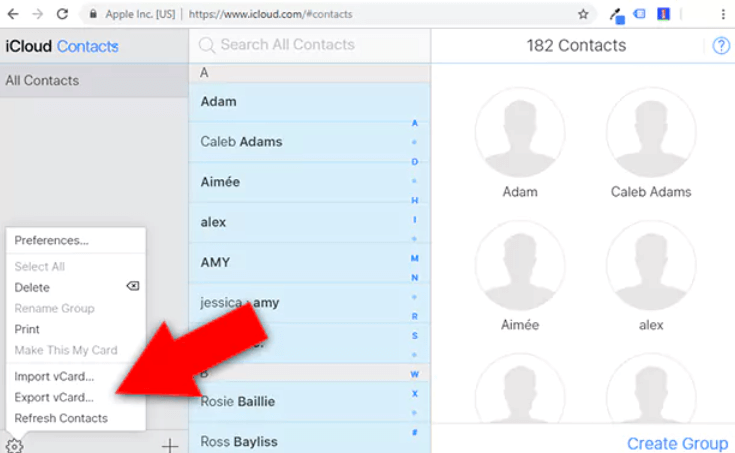
Avez-vous besoin des connaissances nécessaires pour exécuter et copier vos contacts de l'iPhone vers l'ordinateur à l'aide de la solution numérique iCloud ?
Lorsque vous recherchez une option capable d'exécuter une exportation de contacts en masse, l'utilisation d'un e-mail est pratique. C'est une option que vous explorez lorsque vous avez synchronisé vos données sur le courrier électronique, ou plutôt vous pouvez choisir de configurer le courrier électronique et d'utiliser toujours la méthode.
Voici la procédure simple:
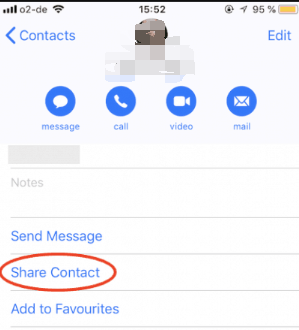
Avez-vous besoin d'une expertise pour exécuter cette fonction ?
Les gens LIRE AUSSIQue faire lorsque l'iPhone perd des contacts après la mise à jour ? [2023]3 solutions pratiques pour iPhone WhatsApp Pictures Disappeared!
Vous disposez de trois méthodes de calibre différent pour copier les contacts de l'iPhone vers l'ordinateur. Le choix de l'option dépend entièrement de vous. Cependant, parmi tous, FoneDog iOS Data Recovery est votre application incontournable pour tous vos besoins complets de récupération de données. La fonctionnalité à trois modes lui donne un plus puisqu'elle permet la récupération directe des données et intègre les boîtes à outils basées sur Apple, qui sont iTunes et iCloud.
Vous devez vous y tenir car il existe des centaines d'autres articles sur le marché numérique que vous devez également explorer et vous assurer que vous disposez de la meilleure boîte à outils pour toutes les fonctions de récupération de données, y compris comment copier des contacts de l'iPhone vers l'ordinateur.
Laisser un commentaire
Commentaire
iOS Data Recovery
3 méthodes pour récupérer vos données supprimées de l'iPhone ou de l'iPad.
Essai Gratuit Essai GratuitArticles Populaires
/
INTÉRESSANTTERNE
/
SIMPLEDIFFICILE
Je vous remercie! Voici vos choix:
Excellent
Évaluation: 4.8 / 5 (basé sur 108 notes)